Huawei: Verlauf und Daten der Tastatur löschen
Du möchtest den Tastaturverlauf löschen? Hier zeigen wir, wie man die Tastatur zurücksetzen und erlernte Wörter löschen kann.
Von Simon Gralki · Veröffentlicht am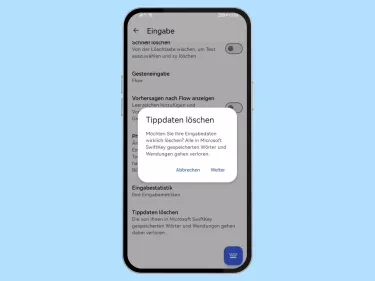
Die Tastatur auf dem Huawei-Handy lernt mit der Zeit und speichert Wörter, die der Nutzer häufig eingibt, um sie als Vorschläge anzuzeigen. Da dies nicht immer erwünscht ist, zeigen wir hier, wie man die Tastatur zurücksetzen kann.
Die SwiftKey-Tastatur auf dem Huawei-Handy lernt von früheren Eingaben und zeigt sie dann als Wortvorschläge an, wodurch das Tippen von Texten und Nachrichten schneller von der Hand geht. Aber was macht man, wenn man nicht möchte, dass bestimmte Wortvorschläge angezeigt werden? In diesem Fall kann man jederzeit die Tastaturdaten zurücksetzen, wodurch alle gelernten Wörter gelöscht und die Vorhersagen zurückgesetzt werden.
Daten und Wörter löschen
Die Option zum Löschen von gelernten Wörtern befindet sich unter "Eingabe" in den Tastatur-Einstellungen von SwiftKey und löscht alle Nutzungsdaten der Tastatur, wovon allerdings die vorgenommenen Einstellungen ausgeschlossen sind. Um die Tastatur komplett zurücksetzen zu können, müsst man über die App-Verwaltung die App-Daten löschen.
Hinweis: Es ist nicht möglich, Wörter und Tastaturdaten wiederherzustellen.




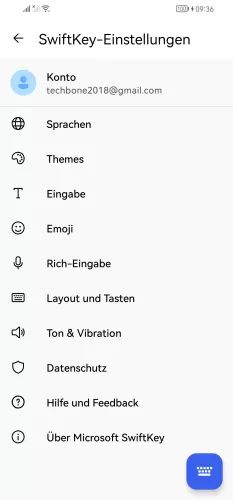
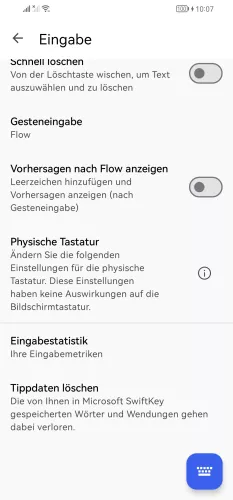
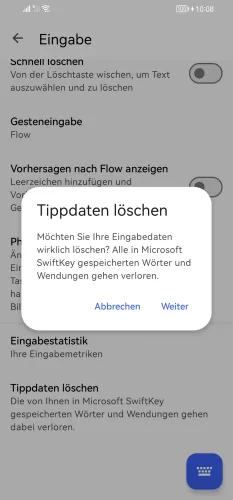
- Öffne die Einstellungen
- Tippe auf System & Aktualisierungen
- Tippe auf Sprachen und Eingabe
- Tippe auf Microsoft SwiftKey-Tastatur
- Tippe auf Eingabe
- Tippe auf Tippdaten löschen
- Tippe auf Weiter
Diese Anleitung gehört zu unserem Huawei Guide, welches dir Schritt für Schritt das Betriebssystem EMUI erklärt.
Häufig gestellte Fragen (FAQ)
Wie kann man Wortvorschläge löschen?
In den SwiftKey-Einstellungen auf dem Huawei-Handy gibt es die Option "Tippdaten löschen", um gespeicherte beziehungsweise erlernte Wörter löschen zu können.
Wie kann einzelne Wortvorschläge löschen?
Leider bietet die SwiftKey-Tastatur nur die Möglichkeit, alle gelernten Wörter löschen zu können, um die Wortvorschläge zurückzusetzen. Man kann keine einzelnen Wörter oder angezeigte Wortvorschläge entfernen.








